Принтер HP Deskjet 2130 не печатает черным, хотя чернила есть: что делать
Когда принтер HP Deskjet 2130 не печатает черным хотя чернила есть, а сам черный картридж только после заправки — это частая ситуация, с которой приходится сталкиваться пользователям этого устройства. Дополнительно проблема может сопровождаться сообщениями с более конкретизированной ошибкой. На это стоит обратить внимание.
В этом материале мы выясним, почему такое происходит даже если есть краска, как обнулить счетчик принтера, что может мешать печати hp deskjet 2130 непосредственно с компьютера. Инструкция может быть применена к другим аналогичным моделям этого производителя. Выполнение рекомендаций под силу даже не очень опытным пользователям. Актуальна для ПК под управлением любой из операционных систем.
Содержание статьи:
Причины
- Подключение кабелей. К принтеру HP deskjet 2130 идут два разных провода. Один это USB шнур, который связывает устройство печати и ПК или ноутбук, а второй — сетевой, который подает электричество на прибор.
 Можно попробовать заменить их оба на другие аналогичные. Если таких нет под рукой, то убедитесь, что на аппарат подается питание (об этом могут сигнализировать лампочки на корпусе) и принтер виден на ПК в разделе с устройствами. Еще можно отсоединить каждый провод и снова подключить.
Можно попробовать заменить их оба на другие аналогичные. Если таких нет под рукой, то убедитесь, что на аппарат подается питание (об этом могут сигнализировать лампочки на корпусе) и принтер виден на ПК в разделе с устройствами. Еще можно отсоединить каждый провод и снова подключить. - Настройки принтера в операционной системе. Зайдите в раздел с принтерами через панель управления. В перечне найдите свою модель 2130 и откройте его. Очистите очередь печати, если там есть зависшие документы, снимите галочки напротив «Автономная работа» или «Приостановка», при наличии таковых. Отметьте принтер основным по умолчанию.
- Уровень чернил и состояние картриджей. Если есть возможность оценить количество краски визуально, то лучше так и сделать. В противном случае стоит воспользоваться программным способом через программу драйвера. Зайдите в свойства принтера, а потом в раздел «Обслуживание», нажмите кнопку «Сведения о состоянии принтера» и меню «Данные о чернилах».
 В чернильницы должны быть заполнены более чем наполовину. А также картриджи должны быть правильно установлены и чистыми без остатков засохшей краски. О низком количестве краски также могут сообщать специальные индикаторы на панели принтера. Причем для черного и цветного картриджей они разные.
В чернильницы должны быть заполнены более чем наполовину. А также картриджи должны быть правильно установлены и чистыми без остатков засохшей краски. О низком количестве краски также могут сообщать специальные индикаторы на панели принтера. Причем для черного и цветного картриджей они разные. - Наличие бумаги. Проверьте, есть ли в лотке бумага вообще и соответствует ли ее тип, тем характеристикам, которые поддерживает устройство HP 2130. Извлеките стопку с листами, а потом снова положите ее на место.
Не печатает после заправки
Черный картридж к принтеру HP Deskjet 2130 оснащен специальным датчиком, который подсчитывает количество напечатанных на нем листов бумаги. Когда эта цифра доходит до максимально возможной, то печать блокируется программным путем. Случится это может после заправки и еще до полного исчерпания красок в картридже. Дело в том, что в программу подсчета заложен алгоритм учета одного и того же количества красящего вещества на один лист.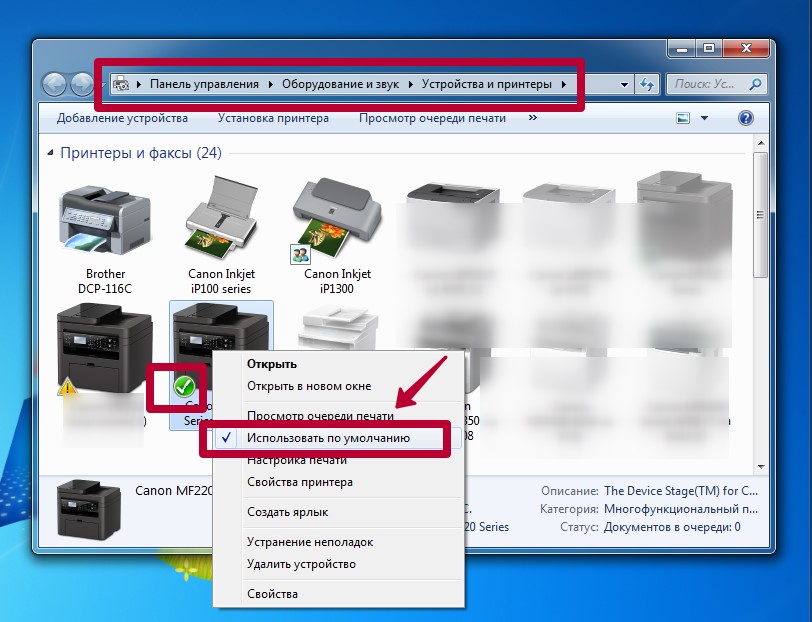 Но в реальности дела обстоят немного по-другому. На распечатку двух разных фотографий может понадобиться разное количество черной или другой цветной краски.
Но в реальности дела обстоят немного по-другому. На распечатку двух разных фотографий может понадобиться разное количество черной или другой цветной краски.
Есть два выхода из этой ситуации: купить новый оригинальный картридж, обнулить счетчик распечатанных листов. Первый вариант не из дешевых, но кардинально решает проблему на некоторое время. Второй требует определенных действий со стороны пользователя. При этом можно сэкономить значительные средства на покупке новых расходных материалов.
Как обнулить картридж HP 123 после заправки
Если Вы решились произвести обнуление чипа, то следуйте такой инструкции:
- Полностью отключите питание на устройстве. Это можно сделать кнопкой на корпусе.
- Аккуратно извлеките картридж из принтера.
- Положите его на стол, чтобы был доступ к контактам на его поверхности.
- Скотчем заклейте верхний контакт во второй вертикальной линии, вставьте в устройство и произведите печать тестовой страницы (так нужно делать после каждого заклеивания).

- Вторым заклейте самый верхний в предпоследнем столбце.
- На третьем шаге — самый верхний в последнем и предыдущем.
- Теперь по очереди отклеивайте контакты и делайте печать пробного листа после каждого извлечения скотча.
- Отклеивать начинайте слева направо, аналогично, как приклеивали.
- После всех процедур поверхность картриджа прочистите спиртом и дайте ему подсохнуть.
О своих результата напишите в комментариях. У кого не получилось — постараемся помочь индивидуально.
Промывка
В процессе заправки или эксплуатации поверхность картриджа и контакты могли изрядно засориться остатками краски, которая быстро засыхает на нем. Это также может быть причиной проблем, когда HP Deskjet 2130 не видит картридж и отказывается печатать документы и фотографии. В домашних условиях вполне возможно осуществить промывку картриджа струйного принтера. Такую процедуру стоит проводить в целях профилактики после каждого раза пополнения чернилами емкостей «расходников».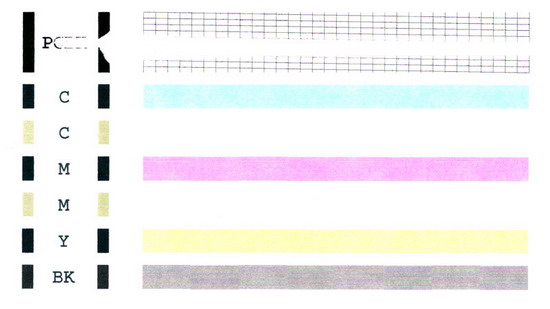
Получилось возобновить печать?Poll Options are limited because JavaScript is disabled in your browser.
Нет. Ничего не помагает. 54%, 114 голосов
114 голосов 54%
114 голосов — 54% из всех голосов
Расположение контактов на картридже иное, совсем другой рисунок контактов*44%, 93 голоса
93 голоса 44%
93 голоса — 44% из всех голосов
Да. Инструкция помогла. 2%, 5 голосов
5 голосов 2%
5 голосов — 2% из всех голосов
Всего голосов: 212
10.07.2019
×
Вы или с вашего IP уже голосовали.СТАТЬЯ БЫЛА ПОЛЕЗНОЙ?
Отлично!
В знак благодарности расскажите о статье своим друзьям и знакомыми в социальных сетях. Используйте кнопки слева или внизу страницы. Это не занимает более 15 секунд. Спасибо!
Используйте кнопки слева или внизу страницы. Это не занимает более 15 секунд. Спасибо!
Play Again!
Почему после заправки картриджа не печатает принтер Canon, HP или другой
В этом материале мы подробно рассмотрим все причины, по которым после заправки картриджа не печатает принтер струйного или лазерного типа. Хотя с первыми подобные казусы случаются намного чаще, но у «лазерников» также бывают ситуации подобного рода, которые имеют свои особенности решения. Неисправность проявляется в виде полного отказа техники работать, а иногда просто выходит белый лист без текста и рисунков. Все это происходит при 100% наличии краски или тонера, что неопытных пользователей вполне вводит в заблуждение.
Здесь найдете инструкции, что делать в ситуации, когда даже новый или только заправленный картридж не печатает после замены, а принтер пишет «Нет чернил» или показывает, что он пустой, хотя краска есть. Предложены решения неисправностей с засыханием красок, наличием воздуха в «чернильницах», неправильной установкой расходных материалов.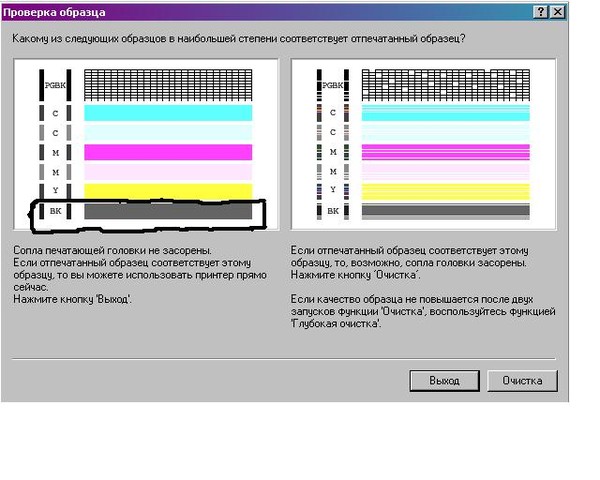 Отдельное внимание уделено особенностям исправления ошибки в моделях устройств печати разных производителей.
Отдельное внимание уделено особенностям исправления ошибки в моделях устройств печати разных производителей.
Струйный 58%, 427 голосов
427 голосов 58%
427 голосов — 58% из всех голосов
Лазерный 42%, 310 голосов
310 голосов 42%
310 голосов — 42% из всех голосов
DCP-1510r*0%, 3 голоса
3 голоса
3 голоса — 0% из всех голосов
Deskjet f2280*0%, 2 голоса
2 голоса
2 голоса — 0% из всех голосов
Всего голосов: 742
22.
* — добавлен посетителем
×
Вы или с вашего IP уже голосовали.Содержание статьи:
Исправление возможных неправильных программных настроек
Зайдите в раздел с принтерами через панель управления компьютером. В перечне найдите свою модель и для него проверьте такие настройки.
- Установка устройством печати по умолчанию. После извлечения картриджей система могла выбрать любой другой принтер. В таком случае задания печати будут уходит на него. Это нужно исправить.
- Не приостановлена ли печать. Нередки ситуации, когда принтер во время заправки переходит в режим приостановки. Чтобы его отключить, нужно снять галочку в окне очереди в главном меню.
- Зависание очереди печати. Если сразу отправить на принтер много страниц, то такая ситуация очень даже вероятна. Для «лечения» используйте ярлык «Очистить очередь печати» в том же меню.
Все способы, как еще можно убрать статус «Работа принтера приостановлена».
Самые распространенные неисправности струйных устройств
Проверка картриджа после заправки
Чтобы точно убедиться, что картридж удачно заправлен и готов к использованию, его следует протестировать.
Найдите несколько салфеток белого цвета, прижмите дно чернильницы к салфетке с незначительным усилием. Вы должны увидеть четкий след черного или цветных синего, розового, желтого оттенков. Если отпечаток неровный с пробелами или его вовсе едва видно, то можно утверждать о загрязнении проходов для краски или наличии воздуха в картридже.
Засыхание краски в соплах
Струйные принтеры для выполнения своей работы, а именно нанесения текста и графики на листы бумаги, используют специальные краски. Такие чернила в своем составе имеют воду, что влечет за собой склонность их к загустению и засыханию. Если этот процесс происходит в очень маленького размера каналах сопел, то проходы засоряются, что делает невозможным дальнейшее прохождение чернил.
В целях профилактики, в зависимости от марки и модели устройства, рекомендовано проводить тестовую печать каждые 3-7 дней. Это может быть распечатка любого цветного рисунка, что позволит не засохнуть и не засорится проходам для краски. Если засыхание все же случилось, то следует размочить и прочистить «расходники». Более сложно промыть печатающую головку, которая находится отдельно от банок с чернилами.
Если засыхание все же случилось, то следует размочить и прочистить «расходники». Более сложно промыть печатающую головку, которая находится отдельно от банок с чернилами.
Попадание воздуха в картридж
Второй, по статистике, причиной отказа принтера печатать сразу после заправки является попадание воздуха в картридж или систему непрерывной подачи чернил. Обычные картриджи более спокойно относятся к такой проблеме и менее капризно ее переживают. Больше проблем воздух составляет, если попадает в каналы, по которым перемещается чернила. В таких случаях следует применять инструкции по стравливанию конкретно к своей модели чернильниц, хотя все они сводятся к принудительному выдавливанию воздуха.
В СНПЧ воздушные пробки чаще появляются в трубках, которые идут от банок с краской к головке внутри принтера. В таких обстоятельствах необходимо снять блок картриджей с принтера, открыть пробки, вставить шприц, набранный воздухом, открыть отверстия на чернильных банках и продуть канал.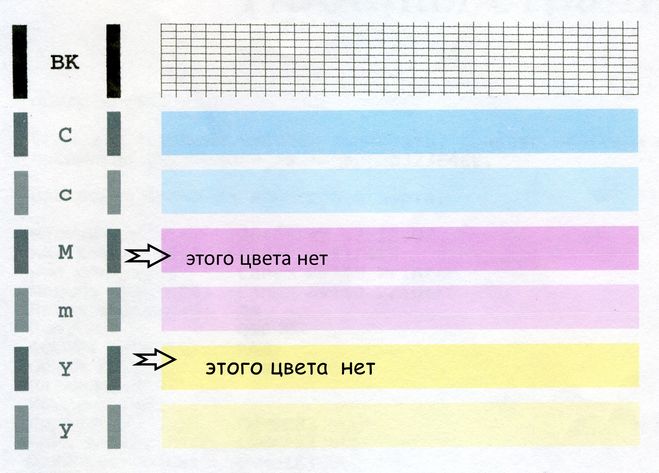 Такой порядок действий подходит для большинства моделей струйной техники с системами НПЧ.
Такой порядок действий подходит для большинства моделей струйной техники с системами НПЧ.
Неподходящие расходные материалы
К каждой модели принтера подходят картриджи определенного типа и модификации, потому другими воспользоваться не удастся. Альтернативой оригинальным расходным материалам могут быть идентичные заменители. К сожалению, не для всех принтеров можно подобрать неоригинальный набор картриджей. Если ранее использовали чернильницы, которые были в устройстве в момент его покупку, а теперь установили новый картридж, а он не печатает, то, скорее всего, проблема в несовместимости.
Идеальным вариантом решения такой проблемы было бы приобретение новый оригинальных картриджей, но это дорого и не всегда целесообразно. Лучше поищите в Интернете более детальную информацию о возможности использования заменителей для оригинальных расходных материалов под свою модель принтера.
Еще одной фатальной ошибкой с расходными материалами, которая может остановить печать устройства даже если присутствует краска, является использование неподходящих чернил.
Казалось бы, все они одинаковые, но это совсем не так. Очень тщательно подбирайте краски, чтобы потом не пришлось делать полную промывку картриджей, а то и вовсе всей системы и принтера.
Избыток чернил
При пополнении картриджа новой порцией краски не стоит заливать как можно больше. Такие благие намерения могут только навредить. Если стенки коробки прозрачные, то ориентируйтесь по видимому уровню. Не наполняйте по самые края на максимум, а заправляйте на 90%. Если уровень не виден, то перед началом выполнения работ нужно из инструкции или документации к технике узнать максимальную емкость расходных материалов.
Краска не должна капать из картриджа.
Неправильная установка картриджа или печатающей головки
Картриджи в струйном принтере устанавливаются в специальный отсек, который называется каретка. Со временем после интенсивного использования место стает не таким прочным, как было ранее, потому картридж в нем начинает свободно двигаться. Из-за этого возможна потеря контакта, что влечет за собой ошибку, когда техника не видит «расходник». В таких случаях можно применить плотный картон или несколько раз изогнутую бумагу, чтобы четко и надежно укрепить чернильницы на своих местах.
Из-за этого возможна потеря контакта, что влечет за собой ошибку, когда техника не видит «расходник». В таких случаях можно применить плотный картон или несколько раз изогнутую бумагу, чтобы четко и надежно укрепить чернильницы на своих местах.
Если Вы снимали головку для чистки или других манипуляций, то гарантией ее дальнейшей печати без сюрпризов будет правильная ее установка обратно в принтер. Когда в таких случаях возникают проблемы, то лучше, до начала проведения любых манипуляций, ознакомится с инструкцией по выполнению монтажа ПГ. Ее легко найти в технической документации к технике или в сети.
Испорчены чип, счетчик или «памперс»
- На каждом картридже Вы могли заметить небольшую совсем крохотную микросхему. Это и есть чип, которым комплектуют расходники. Без него они работать не будут. При длительном использовании микросхема может быть повреждена, поцарапана, иметь плохой контакт или попросту выйти из строя. В первых двух случаях никакой ремонт уже не поможет.
 Нужная полная замена на аналогичный продукт. Но вот возобновить качество контакта еще можно. Для этого используйте обычную канцелярскую резинку. Тщательно вытрите ею загрязненность на поверхности микросхемы.
Нужная полная замена на аналогичный продукт. Но вот возобновить качество контакта еще можно. Для этого используйте обычную канцелярскую резинку. Тщательно вытрите ею загрязненность на поверхности микросхемы.Отдельные модели картриджей могут требовать периодической замены чип независимо от его состояния. Узнайте не относиться ли Ваша модель к таким.
- В памяти чипа записывается много разной служебной информации. Среди прочих данных есть информация о количестве произведенных процессов печати. Попросту подсчитывается, сколько страниц было напечатано. Если счетчик доходит до установленного лимита, то возможность дальнейшей работы блокируется программным обеспечением техники. У пользователя есть три возможности возобновить работу принтера: приобрести новый картридж, заменить чип или обнулить. Узнайте подробней, какой из вариантов применим к Вашей технике.
- «Памперс» в принтере выполняет роль сборщика остатков чернил, которые покинули картридж, но не попали на бумагу в процессе произведения очистки сопел.
 Чтобы они не засорили и не навредили печатающему устройству, они собираются в специальной прокладке. Если принтер используется давно и интенсивно, то со временем «памперс» набирает максимально возможное количество остатков краски. Его нужно почистить или заменить на новый.
Чтобы они не засорили и не навредили печатающему устройству, они собираются в специальной прокладке. Если принтер используется давно и интенсивно, то со временем «памперс» набирает максимально возможное количество остатков краски. Его нужно почистить или заменить на новый.
Особенности устройств разных брендов
О том, как прочистить картридж струйного принтера или промыть печатающую головку, на нашем сайте есть отдельные статьи. Ссылки на них найдете выше в разделе «Засыхание краски в соплах». Обязательно проведите эти процедуры, если есть основания, описанные в разделе «Проверка картриджа после заправки».
Canon.
Принтеры HP DeskJet — Не выполняется печать цветными или черными чернилами
Нажмите кнопку питания, чтобы включить принтер, если он еще не включен. Прежде чем продолжить, дождитесь полной остановки каретки.
Загрузите обычную белую бумагу во входной лоток.
Откройте дверцу доступа к картриджам. Каретка переместится к центру принтера. Перед продолжением дождитесь полной остановки каретки.
Каретка переместится к центру принтера. Перед продолжением дождитесь полной остановки каретки.
Рис. : Откройте дверцу доступа к картриджам
Примечание.Внешний вид принтера может несколько отличаться от вашего, но действия в любом случае будут идентичными.
Слегка нажмите на картридж, чтобы освободить его, затем извлеките из гнезда, потянув на себя.
Рис. : Извлеките картридж
Внимание!Не дотрагивайтесь до медных контактов или сопел. Это может привести к закупорке сопел, ограничению распределения чернил и нарушению электрических соединений.
Рис. : Не прикасайтесь к контактам или соплам
Извлеките картридж из упаковки, затем потяните за оранжевый язычок, чтобы удалить пластиковую ленту.
Рис. : Снимите пластиковую ленту
Удерживая картридж за боковые стороны соплами к принтеру, вставьте его в соответствующее гнездо. Убедитесь, что картридж установлен в нужное гнездо.
Убедитесь, что картридж установлен в нужное гнездо.
Рис. : Установите нужный картридж в соответствующее гнездо
Вставьте картридж в гнездо до щелчка.
Рис. : Установка картриджа на место до щелчка
При необходимости повторите эти действия при замене другого картриджа.
Закройте дверцу доступа к картриджам.
Рис. : Закройте дверцу доступа к картриджам
Следуйте инструкциям на экране.
Подождите 30 секунд. Будет автоматически напечатана страница выравнивания.
Рис. : Печать страницы выравнивания будет выполнена автоматически через 30 секунд
Примечание.Автоматическая печать страницы выравнивания происходит только после установки нового картриджа.
что делать для возобновления работы
Проверка настроек в Windows
Если после заправки картриджа принтер не печатает, возможно, что сбились настройки в Windows. Такое бывает редко, но все же проверить нужно. Заходите в «Пуск»-«Панель управления»-«Оборудование и звук»-«Устройства и принтеры». Или сразу попадаете в нужное окно, прописав команду «control printers» в окне «Выполнить» (комбинация клавиш Windows+R).
Такое бывает редко, но все же проверить нужно. Заходите в «Пуск»-«Панель управления»-«Оборудование и звук»-«Устройства и принтеры». Или сразу попадаете в нужное окно, прописав команду «control printers» в окне «Выполнить» (комбинация клавиш Windows+R).
В открывшемся перечне установленного на компьютер оборудования находите используемое устройство и кликаете по нему правой кнопкой мыши. В выпавшем контекстном меню проверяете настройки, описанные ниже.
- Выбор устройства по умолчанию. Если извлечь картридж, система может назначить другое устройство печати основным, тогда все задания будут уходить именно на него. Если возле опции «» нет галочки, поставьте ее.
- . Принтеры во время заправки сами приостанавливают печать. Через контекстное меню выбираете «Просмотреть очередь печати», в следующем окне кликаете на «Принтер». Если возле «Приостановить печать» и «Работать автономно» стоят галочки, уберите их.
- . Если на печать было одновременно отправлено много документов, очередь могла зависнуть.
 Для устранения проблемы в меню «Принтер» выбираете опцию «Очистить очередь печати», а после удаления всех заданий повторяете распечатку заново. поможет перезагрузка компьютера, но такой способ не сработает, если у принтера есть собственная память.
Для устранения проблемы в меню «Принтер» выбираете опцию «Очистить очередь печати», а после удаления всех заданий повторяете распечатку заново. поможет перезагрузка компьютера, но такой способ не сработает, если у принтера есть собственная память.
После заправки не печатает струйный принтер
Проверка картриджа
Только что нужно обязательно протестировать. Понадобится чистое бумажное полотенце или несколько сухих белых салфеток. Прижимаете дно чернильницы к бумажной поверхности с легким нажимом. В зависимости от картриджа (ч/б или цветной) на салфетке должен остаться след черного цвета или тройная цветная полоса.
Если отпечаток имеет неровные края, пробелы или следа чернил не видно вообще, то причины могут крыться как в попадании воздуха внутрь, так и в загрязнении проходов.
Поверить картридж можно программным методом. Приведем инструкцию на примере бренда Canon.
- В списке устройств находите нужную модель.

- Жмете ПКМ и выбираете строку «Настройка параметров печати».
- В открывшемся окне находите раздел «Сервис» или «Обслуживание».
- Выбираете нужную процедуру, например, очистка дюз принтера разной степени, прочистка печатающей головки или калибровка.
Засыхание краски в соплах
Чернила для на водной основе со временем густеют и засыхают. Если остатки краски скапливаются в соплах, происходит засорение и .
В профилактических целях рекомендуется распечатывать тестовую страницу хотя бы раз в 3-7 дней.
Если сопла все же засорились, размочите их в теплой дистиллированной воде или спирте, а через 5 минут насухо протрите остатки краски.
Более сложной задачей является промывка головки, расположенной отдельно от картриджа. Об этом написали в последнем разделе.
Попадание воздуха
Во время перезаправки картриджа или системы непрерывной подачи чернил внутрь мог попасть воздух. Обычная чернильница слабо реагирует на воздушные пузыри, в такой ситуации ее можно обернуть салфеткой и потрясти как градусник.
Пробки в СНПЧ чаще образуются в трубках, идущих от емкостей с красителем к головке. Чтобы убрать лишний воздух, снимаете блок чернильниц, открываете пробки, вставляете шприц, заправленный воздухом, открываете отверстия на банках с чернилами и продуваете каналы.
Для большинства принтеров с СНПЧ используется именно такая последовательность действий.
Когда заканчиваются чернила, в дюзы головки попадает воздух, что приводит к пересыханию краски в ее капиллярах. Также может попасть воздух, если по окончании распечатки система не правильно паркуется, то есть каретка не доходит до парковочной точки.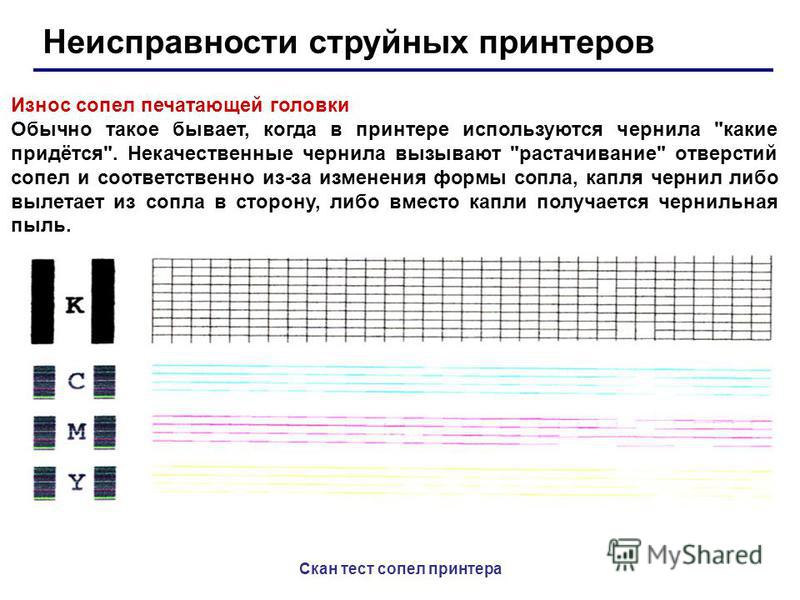 Из-за высыхания головка выходит из строя. Особенно часто такие проблемы возникают в принтерах Эпсон с несъемными головками.
Из-за высыхания головка выходит из строя. Особенно часто такие проблемы возникают в принтерах Эпсон с несъемными головками.
Неподходящие чернила
Для каждой модели печатающей техники предусмотрен определенный тип и модификация чернильницы. Если выбрать не подходящий по параметрам расходник, . Оригинальные чернильницы стоят дорого.
Для экономии денег можно купить совместимую модель, которая есть далеко не для каждого принтера.
Если со старым картриджем проблем с распечаткой не было, а они появились только после покупки и установки нового расходника, высокая вероятность того, что дело в его несовместимости.
Струйный принтер может перестать печатать даже с чернилами, если они выбраны неправильно. Если картридж заправить неподходящими чернилами, придется делать полную промывку, иногда промывать всю систему и даже печатающее устройство.
При покупке обязательно смотрите на срок годности чернил.
Перелив чернил во время заправки
Чернильницу нужно заправлять не более чем на 90% от общего объема емкости.
Если емкость для чернил прозрачная, уровень заправки виден визуально. Если стенки плотные, ознакомьтесь с инструкцией или документами на технику, где указывается максимально допустимый объем чернил для заправки.
Неправильная установка картриджа или печатающей головки
В струйнике чернильница фиксируется в отсеке, называющемся кареткой.
При интенсивном использовании крепление становится менее прочным, и картридж начинает свободно двигаться в каретке, при этом теряется контакт, и принтер перестает «видеть» расходник. Для крепления картриджа используется кусочек картона или сложенная в несколько слоев бумага. Также проверьте, чтобы не было засорения контактов принтера и картриджа.
Крышка принтера должна быть плотно закрыта, поскольку в некоторых моделях есть датчики открытия/закрытия.
Если устанавливается СНПЧ, такой датчик обязательно блокируется куском пенопласта, поскольку закрыть плотно крышку будет мешать шлейф системы.
При установке нового картриджа проверьте, чтобы с него были сняты все защитные пленки. В некоторых случаях может понадобиться переустановка или установка драйвера.
Если после чистки или любых других действий была неправильно вставлена головка, прежде чем переставлять ее на место, ознакомьтесь с инструкцией. Мануал можно найти в документах к принтеру или в интернете.
Причиной может быть поломка электроники, вызванная перегревом головки. Такое происходит, когда чернил нет, но сопла продолжают разогреваться, чтобы из них выбрасывался краситель для последующей печати. Проблема характерна для брендов Canon, HP.
Испорчены чип, счетчик или памперс
- Чип. Это крошечная микросхема, устанавливаемая на каждый картридж. Без чипа чернильница работать не будет. Интенсивная эксплуатация принтера приводит к повреждению и царапанию чипа, из-за чего теряется контакт или микросхема вовсе выходит из строя. При поломке чипа нужна замена на аналогичный продукт.
 В случае ухудшения качества контакта можно очистить поверхность чипа обычной канцелярской резинкой. В некоторых расходниках производителем предусмотрена необходимость регулярной замены микросхем вне зависимости от состояния.
В случае ухудшения качества контакта можно очистить поверхность чипа обычной канцелярской резинкой. В некоторых расходниках производителем предусмотрена необходимость регулярной замены микросхем вне зависимости от состояния. - Счетчик. На микросхеме хранится масса служебных данных, в числе которых информация о количестве распечатанных страниц. Когда количество выведенных на печать копий дойдет до определенного значения, программное обеспечение принтера блокирует печать. Есть три метода решения проблемы: купить новый расходник, заменить микросхему, обнулить счетчик.
- «Памперс». Специальная прокладка, вбирающая остатки красителя, который вышел из чернильницы, но не зафиксировался на бумаге. Со временем «памперс» (абсорбер) впитывает слишком много краски и надо делать чистку или замену.
Перестал печатать лазерный принтер
Чтобы продолжал работать после очередной заправки без проблем, надо делать зарядку в правильной последовательности.
- Извлекаете расходник из аппарата.
- Разбираете картридж, предварительно раскрутив все шурупы.
- Очищаете бункер с отработкой, вне зависимости от того, сколько остатков порошка в отсеке.
- Засыпаете новый нужной марки и качества.
- Устраняете следы порошка, если он случайно просыпался на снятые детали.
- Прочищаете лезвие дозировки и фотовал. Используется обычный или специальный пылесос.
Если заправка не первая, возможно, причина остановки печати состоит в износе деталей. Когда визуально на расходнике видны повреждения, картридж нужно заменить. В первую очередь тщательно осмотрите ракель (лезвие очистки), фотобарабан и магнитный вал.
Когда визуально на расходнике видны повреждения, картридж нужно заменить. В первую очередь тщательно осмотрите ракель (лезвие очистки), фотобарабан и магнитный вал.
На картридже лазерного принтера (как и на струйном) есть микросхема, счетчик которой запоминает количество распечатанных листов. Когда цифра доходит до установленной отметки, система автоматически блокирует возможность печати. Тогда надо делать сброс счетчика тонера или обнуление картриджа. Подробно про сброс/обнуление мы описали в следующем разделе статьи.
Если лазерный аппарат долго не использовался, то порошок в картридже мог слежаться. Для возобновления работы достаточно сделать легкое стряхивание, чтобы тонер внутри бункер распределился равномерно.
Что делать с принтерами разных производителей
Алгоритм сброса для каждого бренда и модели могут сильно отличаться. Ниже приведены только некоторые варианты. Для полноты картины под каждым текстовым описанием есть видео инструкции.

Brother
Чтобы обнулить счетчик распечатываемых станиц, выполняете следующую последовательность действий:
- Включите принтер Brother кнопкой питания, которая расположена на корпусе.
- Достаньте картридж.
- Разберите его на две части: отсек с тонером и фотоэлемент.
- Фотобарабан вставьте обратно в аппарат.
- Заберите бумагу из лотка и, просунув руку через отсек, зажмите и удерживайте рычаг сброса.
- Закрываете крышку.
- Как только аппарат начнет работу, на пару секунд отпустите рычаг и снова зажмите до тех пор, пока принтер перестанет издавать звук.
- Соберите фотобарабан и отсек с порошком в один картридж.
- Вставьте расходник в принтер, протестируйте работу техники.
Если принтер заблокирован из-за переполненности «памперса», на встроенном экране появляется сообщение «Чистка» или «Ошибка 46». Чтобы сбросить памперс, следуйте алгоритму ниже.
- Отключаете аппарат из розетки.

- Зажимаете кнопку «Menu» и включаете принтер в розетку.
- Дожидаетесь появления на дисплее надписи «Maintenance». Она появляется всего на пару секунд, во время которых нужно успеть отпустить клавишу «Menu». Если не успели отжать кнопку меню, снова отсоедините принтер от электросети и повторите процедуру.
- Жмите на «+», пока не появится цифра 8, после нажмите «Ок».
- Нажатием кнопки «+» выберите позицию 2 и нажмите «Ок». После, на дисплее должна появиться надпись «Machine Error» или «Machine Error 00». При отсутствии сообщения на экране сброс памперса не получится. Если надпись появилась, приступаете к программному обнулению.
- Повторяете действия, описанные в пунктах 1-3.
- Клавишей «+» выбираете позицию 0 и жмете на «Ок». На дисплее должно написать «00:00 хх:хх», где хх:хх – время.
- Жмете кнопку «Черно-белое», расположенную возле клавиши «Start», пока на экране не будет написано «Purge: xxxxx», где ххххх – любые цифры. Дальше приступаете к вводу специального кода в этой надписи.

- Клавишей «+» доходите до позиции 2 на экране и нажимаете «Ок».
- Аналогично кнопкой «+» поочередно находите 7, 8, 3 и после каждого раза нажимаете «Ок».
- На дисплее должно отобразить надпись «Purge: 00000».
- Жмите на «Черное-белое» до тех пор, пока не выберите «Flush: xxxxx».
- Повторите пункты 9 и 10.
- На экране должно высветить «Flush: 00000».
- Выключите принтер, вытяните вилку из розетки, затем включите аппарат.
youtube.com/embed/LXgnepOkdWo?feature=oembed» frameborder=»0″ allow=»accelerometer; autoplay; clipboard-write; encrypted-media; gyroscope; picture-in-picture» allowfullscreen=»»/>
Кроме сброса рекомендуется достать сам памперс, промыть деталь и просушить.
В моделях Gibson Brother после пополнения чернил принтер не распознает картридж из-за проблем с головкой. Сначала нужно проверить качество соединения шлейфа (силиконовая трубка, расположенная возле чернильницы. Для устранения проблемы действуйте по схеме:
- выключаете аппарат;
- запускаете функцию самодиагностики;
- проверяете сканер;
- перезагружаете систему;
- отключаете устройство от электросети;
- включаете заново;
- проводите тестовую распечатку.

HP
Обнуление счетчика в технике HP делается методом заклеивания контактов на чипе картриджа.
- Расходник извлекаете из принтера.
- Заклеиваете верхний контакт во втором столбце и делаете пробную распечатку.
- Заклеиваете верхний контакт в предпоследнем столбце. Одновременно должно быть все время заклеено по два контакта. После каждой смены пары делается пробная печать.
- На предпоследнем столбце контакт открывается и заклеивается верхний на последнем столбике. Проводится тест.
- На последнем столбце контакт открывается, заклеивается нижний контакт на третьем. Распечатываете страницу.
- Удаляется наклейка с первого контакта, картридж возвращается в принтер.
- Когда принтер обнаружит картридж, он снова извлекается, с контакта убирается оставшаяся наклейка и расходник возвращается в аппарат.
Если приведенный способ не помог, одновременно заклейте верхний контакт во втором столбце, два верхних в предпоследнем столбце и один верхний в последнем. Когда удалите скотч с контактов, обязательно протрите задействованные участки спиртом.
Когда удалите скотч с контактов, обязательно протрите задействованные участки спиртом.
Если картридж недавно заправлялся, но после установки на экране появляется уведомление о том, что он пуст или используется неоригинальный, для продолжения работы иногда достаточно согласиться с уведомлением.
В ином случае выполняете следующие действия:
- Извлекаете картридж.
- Открываете меню «Reset» зажатием на 2-3 сек кнопки «Отмена», расположенной на корпусе.
- Нажимаете кнопку питания.
- Указываете пароль входа кнопками «вверх», «вниз».
- В открывшемся меню выбираете «Partial сброс» и жмете «Ок». Аппарат выключается.
- Отсоединяете технику от сети.
- Через 5-10 мин. включаете заново и следите за указаниями на дисплее.
- Открываете меню, ставите на «Semi Full Reset» и жмете «Ок». Принтер отключается снова.
- Включаете и вставляете картридж.
- Распечатываете нужный документ.
youtube.com/embed/fTXI38rwSv0?feature=oembed» frameborder=»0″ allow=»accelerometer; autoplay; clipboard-write; encrypted-media; gyroscope; picture-in-picture» allowfullscreen=»»/>
Canon
Для сброса в моделях популярной серии IP, можно использовать бесплатную утилиту «IPTool» версии 1.1.5. Для остальных печатающих устройств Кэнон обнуление делается вручную зажатием на пару секунд клавиши протяжки страницы или удержания кнопки с изображением треугольника на 10 сек. Есть еще один способ сброса, он подходит для МФУ Canon MP210, MP160, IP2000:
- Выключаете аппарат.
- Зажимаете «Продолжить», не отпуская кнопку, жмете на «Включение».
- «Включение» удерживаете, отпускаете «Продолжить» и делаете двойное нажатие. На корпусе могут поочередно мигать зеленые и желтые индикаторы.
- Отпускаете все клавиши и ждете, когда на принтере перестанут моргать все индикаторы.
- Жмете 4 раза на «Продолжить» и один раз на «Включение». Индикатор моргнет единожды.

- Включаете технику и делаете тестовую печать.
Epson
Для сброса счетчика контроля чернил в устройствах фирмы Эпсон используется программа «PrintHelp». Софт лежит в свободном доступе в интернете. Утилита проста в использовании, поэтому осилить работу с ней даже новичок. Программа также помогает следить за уровнем чернил в картридже.
Софт лежит в свободном доступе в интернете. Утилита проста в использовании, поэтому осилить работу с ней даже новичок. Программа также помогает следить за уровнем чернил в картридже.
Samsung, Xerox, Oki
В принтерах есть встроенные счетчики, которые нужно обнулять после каждой заправки.
- Включаете аппарат.
- Ждете, когда появится оповещение о достижении лимита.
- Выключаете.
- Через 5-10 сек. снова включаете.
- Если действия не помогли, откройте и сразу закройте крышку отсека с картриджем.
Также можно обнулить счетчик программным методом с помощью специальной утилиты. В крайнем случае придется купить новую микросхему или весь расходник.
Промывка печатающей головки
Понадобится отдельная емкость, в которую наливается жидкость для промывки, купленная в специализированном магазине, или обычная бытовая химия, например, жидкость для мытья окон, содержащая нашатырь.
Читайте: .
Подготовьте шприц на 10 кубов, марлю или бинт и резиновые трубки от капельниц. Если засорение слишком сильное, может понадобиться резинка.
Если засорение слишком сильное, может понадобиться резинка.
Марлю пропитайте подготовленным раствором и поставьте на нее печатающую головку, а другим куском марли протрите головку снаружи. Дополнительно водой промываются снятые с чернильниц резинки и решетки заборников.
Головка должна отмокать на марле не менее часа, затем деталь насухо вытирается и ставится обратно в принтер.
При сильных загрязнениях, на патрубки, по которым поступают чернила в головку, надеваются трубки от капельниц и по ним постепенно заливается очищающая жидкость. На такую очистку может уйти порядка 12 ч.
Если засорилась головка, встроенная в картридж, сначала переверните ее вверх дюзами, капните несколько капель чистящей жидкости на сопла. Через 10 мин. протрите поверхность чистой салфеткой.
При более сильном засорении чернильницу можно несколько часов отмачивать в емкости с очистителем. После, остатки краски убираются бумажным полотенцем, особенно тщательно протираются контакты.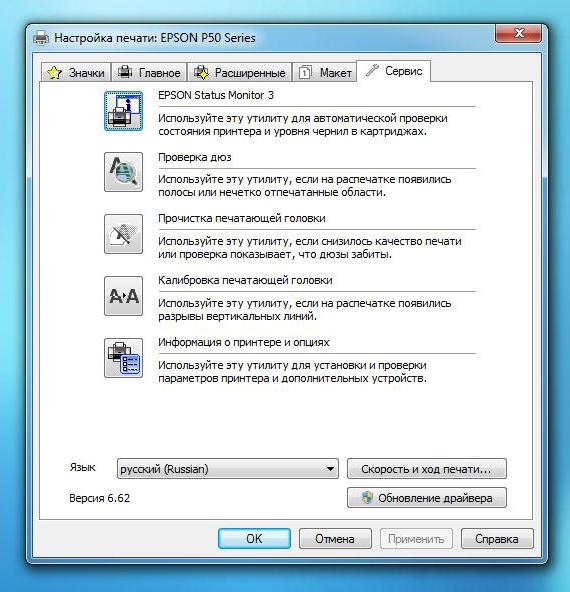 Запускается глубокая прочистка и тест проверки сопел.
Запускается глубокая прочистка и тест проверки сопел.
При слабом результате попробуйте продуть сопла через воздухозаборные отверстия в расходнике.
Рекомендуем ознакомиться с отдельной статьей о .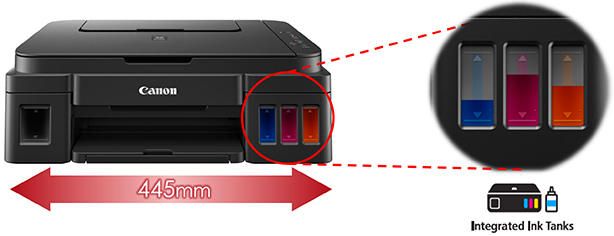
Надеемся, что наша статья помогла вам. Если остались какие-то вопросы, обязательно задайте их в комментариях ниже. Опишите проблему как можно подробнее, уточните модель устройства. Постараемся дать максимально точный ответ в кратчайший сроки.
Струйный принтер засох – почему и что делать (как восстановить головку, картриджи)
Струйные принтеры плохо переносят простои в работе и в ряде случаев чернила могут пересохнуть, простояв без печати неделю или больше. На ранних стадиях застои устраняются системными средствами прочистки, однако в запущенных случаях (когда простой длился многие месяцы) помочь сможет лишь ручная прочистка. Стоит также быть готовым к ситуации, когда засор настолько силён, что устранить его невозможно вовсе и печатающую головку (ПГ), а то и принтер целиком, придётся менять.
Путь чернил на бумагу
Чернильный тракт – маршрут, который приходится преодолеть краске от картриджа или донорной ёмкости СНПЧ до листа бумаги или другого носителя.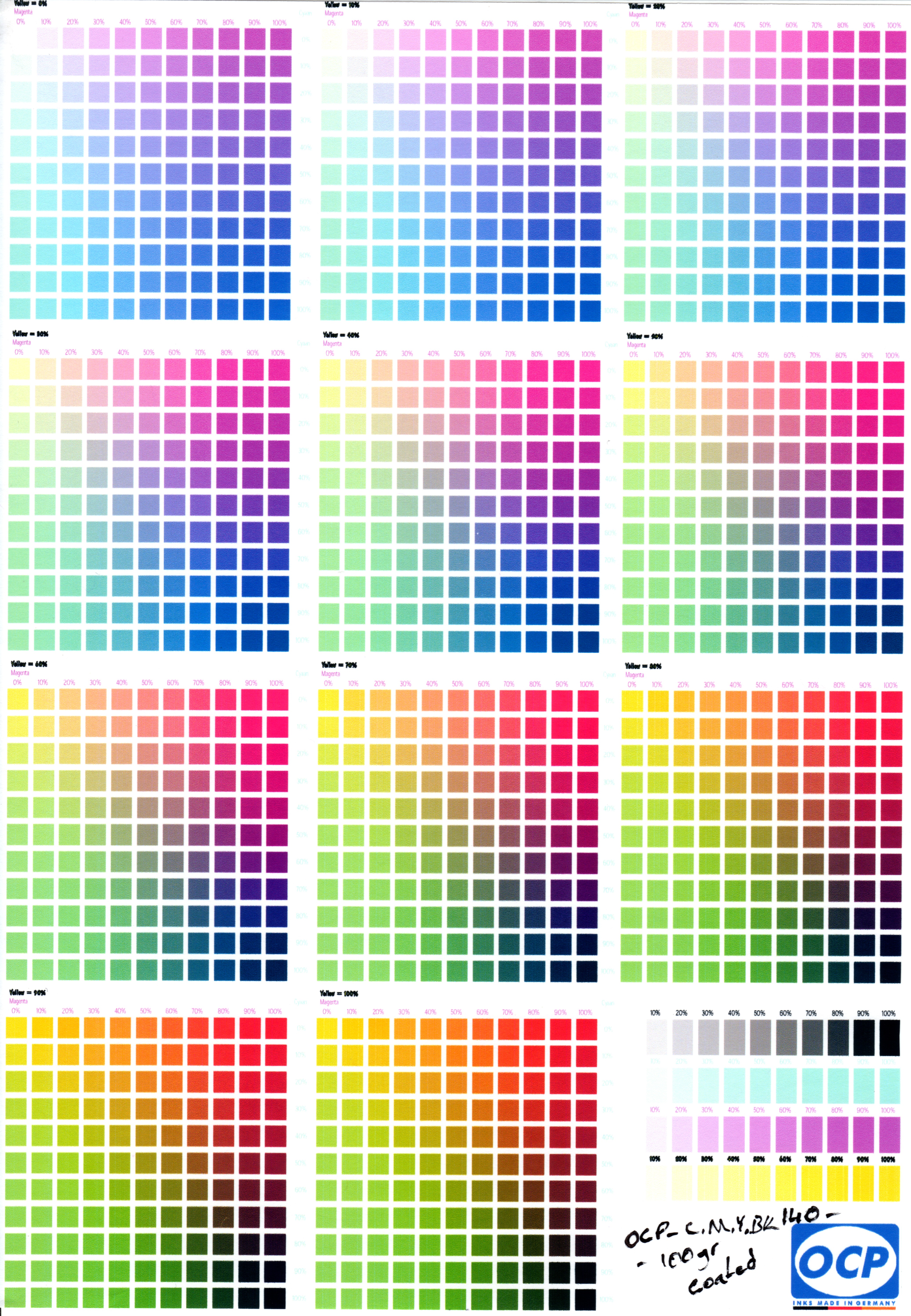 Чем тракт длиннее, тем больше возможностей чернилам засохнуть где-то по дороге. Существует несколько вариаций трактов:
Чем тракт длиннее, тем больше возможностей чернилам засохнуть где-то по дороге. Существует несколько вариаций трактов:
- Вариант 1. ПГ встроена в картридж. По такой схеме работают двухкартриджные принтеры и МФУ. Сам аппарат при этом – механическое устройство для протягивания бумаги и перемещения каретки с картриджами.
- Вариант 2. Картриджи устанавливаются в ПГ. Сопло картриджа уходит сразу в чернильные дюзы, так что тракт всё ещё максимально короткий. Распространённый вариант для домашних принтеров на 4-6 картриджей, а также бюджетных офисных устройств. Недорогие плоттеры DesignJet T120/T520 работают по тому же принципу.
- Вариант 2а. Установлена СНПЧ от стороннего производителя. Если в устройствах перечисленных в варианте 2 (картридж входит в ПГ) вместо оригинальных чернильниц установить систему непрерывной подачи чернил, то тракт значительно удлиняется.
- Вариант 3. Заводская СНПЧ. Чернила из картриджей или предустановленных донорных ёмкостей попадают в шлейф и подаются на печатающую голову.
 По данной схеме работают бытовые устройства премиум-сегмента, некоторые фотопринтеры и большинство широкоформатных устройств.
По данной схеме работают бытовые устройства премиум-сегмента, некоторые фотопринтеры и большинство широкоформатных устройств.
Также стоит отметить менее распространённую вариацию Варианта 1 с СНПЧ. Это, во-первых, самодельные системы с донорами, подключёнными прямо к картриджам. Во-вторых, системы с заводской СНПЧ на базе двухкартриджных моделей (такие выпускают Canon и HP).
Как понять, что принтер засох
Засохнуть принтер может после простоя. Если проблема возникла во время активной эксплуатации – причина должна быть в чём-то другом. Когда же устройство не печатало больше недели, засыхание чернил становится одной из наиболее вероятных причин возникновения проблем в работе.
Во многих случаях принтер никак не реагирует на засыхание и поэтому, получив задание на печать, не выдаст ошибку, а начнёт выдавать пустые листы или изображения с нарушениями цветности, полосами. В таких случаях следует распечатать системный тест дюз печатающей головки (лист диагностики качества печати), по которому будет виден масштаб проблемы (забит конкретный цвет, часть дюз цвета или все сразу).
В таких случаях следует распечатать системный тест дюз печатающей головки (лист диагностики качества печати), по которому будет виден масштаб проблемы (забит конкретный цвет, часть дюз цвета или все сразу).
Как очистить засохший принтер
От типа чернильного тракта сильно зависят методы прочистки.
Вар 1. Двухкартриджный принтер
- Системные прочистки помогают устранить незначительные засоры в картриджах со встроенной печатающей головой, но расходуют чернила, которых и так совсем немного в подобных чернильницах.
- Отмачивание в чистящей жидкости и прокачка чернил могут помочь пробить более серьёзный засор и пересыхание.
- Если ничего не помогает – всегда есть возможность купить новый картридж.
Вар 2. Картриджи вставляются в ПГ
- Системные прочистки могут помочь устранить проблему на ранних стадиях.
- Сравнительно простой в использовании можно назвать промывку с помощью ПЗК и сервисной жидкости.
 Нужно залить в ПЗК сервисную жидкость вместо оригинальных чернил, после чего запустить в принтере несколько этапов системной прочистки.
Нужно залить в ПЗК сервисную жидкость вместо оригинальных чернил, после чего запустить в принтере несколько этапов системной прочистки. - Чернила могли засохнуть в наполнителе ПЗК и в таком случае должна помочь их промывка.
- Пересохшую печатающую голову промывают несколькими методами:
- Промывка ПГ с помощью прокапывания
- Промывка ПГ с помощью продувки жидкости через штуцеры
- Если ПГ нельзя извлечь, то её всё равно можно прочистить
- Так или иначе, если принтер простоял без дела несколько лет и при этом не был подобающим образом законсервирован, восстановить его вряд ли удастся.
Вар 2а. СНПЧ подключается к ПГ
- Наличие СНПЧ добавляет в тракт длинный шлейф. При простое чернила в нём довольно быстро начинают сохнуть, именно поэтому устанавливать подобные системы рекомендуется только для потоковой, но не для домашней печати.
- Для прочистки шлейфа можно попробовать прокачку чернил.
 Вставляем шприц в сопло картриджа и тянем поршень на себя. Несколько попыток с определённой вероятностью восстановят ток чернил.
Вставляем шприц в сопло картриджа и тянем поршень на себя. Несколько попыток с определённой вероятностью восстановят ток чернил. - Донорные ёмкости и шлейф стоят не так уж дорого (по сравнению с совместимыми чипами, необходимыми для работы системы), так что при серьёзном засоре, их можно сравнительно безболезненно заменить.
Вар 3. Заводская СНПЧ
- В устройствах с донорными ёмкостями типа “Фабрик Печати” на ранних стадиях должны помочь сервисные прочистки. Далее можно попробовать залить в доноры сервисную жидкость и запустить промывку с ней.
- В картриджных устройствах, где чернильница по сути представляет собой донорную ёмкость, также запускаются сервисные прочистки, затем прогоняется сервисная жидкость через картриджи.
- Промывка Brother с буферной камерой
- Промывка Фабрик Печати Epson
Как не допустить засыхания принтера
- Печатать хотя бы раз в неделю страничку с тестом дюз.

- Выбирать только качественные расходные материалы.
- Устанавливать СНПЧ только при необходимости поточной печати (от 150 листов в неделю).
- Перевести принтер на водные чернила (если это возможно для данной модели), если печать происходит редко. Пигментные чернила сохнут значительно быстрее.
- Подмешать к чернилам 10-15% сервисной жидкости – это снизит яркость и контрастность чернил, однако после этого они будут сохнуть медленнее.
- Если планируется долгосрочный простой в работе, следует законсервировать принтер (слить чернила и промыть 2-3 раза чистящей жидкостью).
Чернила не сохнут на фотобумаге – проблема с принтерами HP и Canon
Владельцы струйных принтеров и МФУ Canon и HP иногда сталкиваются с проблемой впитывания черных пигментных чернил в фотобумагу (кроме матовой). Это выглядит как:
- Чернила смазываются пальцем на фотобумаге
- Чернила плохо впитываются в бумагу
- Черные чернила не сохнут на фотобумаге даже спустя дни
Причина проста: пигмент не предназначен для печати на глянцевых (суперглянцевых и прочих с покрытием) бумагах, его частицы слишком велики и не проходят через микроскопические поры покрытия фотобумаги (зато пигментные чернила не растворяются в воде и не выцветают).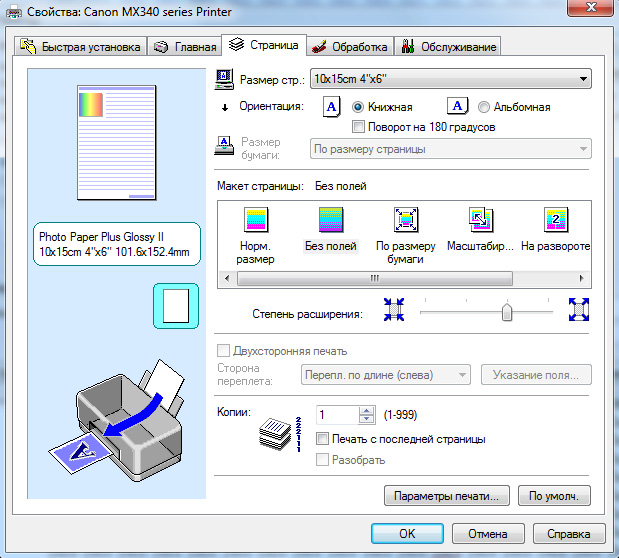 Возможно 3 варианта:
Возможно 3 варианта:
- Если у вас в принтере два черных картриджа – Pigment Black PGBK (пигментный черный для текста и обычной бумаги) и Photo Black PBK (водный фото черный для фотографий), нужно поменять тип бумаги в настройках и устройство будет автоматически печатать PBK-картриджем. Кстати, когда вы печатаете картинки а не текст , принтер сам выбирает правильный картридж, а текст без смены типа бумаги по умолчанию печатается пигментом.
- Если в принтере только 2 картриджа – трехцветный с водными красками и пигментный черный, ситуация аналогична первому случаю, только принтер при печати картинок создает черный цвет смешиванием 3 цветов (cyan + magenta + yellow = black). А вот если на печать отправить текст (или документ PDF, где есть изображения и текст) и выбрать обычную бумагу – будет использоваться пигмент из черного картриджа. Решение аналогично – поменять тип бумаги на глянец.
- Если принтер с 4 картриджами и имеет только один черный пигментный картридж – получится печатать только на матовой или обычной офисной бумаге.

Разводы на глянце (120 г/м2), распечатано на HP OfficeJet 8610
Что происходит
Пигментные чернила традиционно считаются более стойкими и надёжными (различия пигментных и водных красителей), но существует одно важное исключение. При печати на фотобумаге (матовая, глянцевая и микропористая), частицы пигмента чаще всего не впитываются внутрь, а остаются на поверхности. В результате чёрный цвет на изображении не высыхает и легко смазывается при касании пальцев или попадании воды.
Почему смазывается только черный
Во-первых, в большинстве домашних принтеров используется комбинированная схема чернил: черные пигментные, цветные – водные. С другой стороны, в устройствах HP Officejet Pro и Canon Maxify все цвета на пигменте, однако разница в составе красителей обуславливает несущественность проблемы для картриджей Cyan, Magenta, Yellow на большинстве бумаг.
Замечание об оригинальных картриджах
Стоит заметить, что данная проблема возникает в первую очередь при использовании неоригинальных чернил и бумаги (от сторонних производителей). Связка оригинальных картриджей с глянцевой бумагой скорее всего даст удовлетворительный результат. Поэтому, выбирая принтер, который будет работать с альтернативными расходниками, следует заранее определиться с задачами, которые он будет решать.
Почему Canon и HP
Струйные принтеры Epson работают на базе пьезоструйной технологии печати, Canon и HP – термоструйной, что является причиной разницы в размере и химических свойствах частиц пигментных чернил.
Возможные проблемы
Принтеры Epson лучше всего подходят для фотопечати, вне зависимости от типа чернил. Всё дело в уникальном составе пигмента, который хорошо впитывается любой бумагой. Конечно, дешёвые чернила неизвестного происхождения использовать не стоит в любом случае, но даже на вполне демократичных InkTec результат должен быть хорошим. Принтеры Canon тоже неплохо подходят для фото (кроме серии Maxify), но проблема может всплыть, если попытаться распечатать изображение на глянце при стандартных настройках. На многих моделях данного производителя установлены пигментные чёрные картриджи (иногда совместно с водным фото чёрным). В стандартном режиме принтер будет лить на бумагу плохо впитывающуюся пигментную краску. Если же установить в настройках правильный тип бумаги — чёрный получится либо за счёт смешения остальных цветов (водных голубого, пурпурного и жёлтого), либо напрямую из фото чёрного, если он есть. Наиболее актуальна проблема взаимодействия пигмента с пористой бумагой у принтеров HP, точнее у моделей серий OfficeJet и PageWide. Офисные принтеры в принципе не рассчитаны на печать фотографий и используют пигментную краску в картриджах всех цветов.
Конечно, дешёвые чернила неизвестного происхождения использовать не стоит в любом случае, но даже на вполне демократичных InkTec результат должен быть хорошим. Принтеры Canon тоже неплохо подходят для фото (кроме серии Maxify), но проблема может всплыть, если попытаться распечатать изображение на глянце при стандартных настройках. На многих моделях данного производителя установлены пигментные чёрные картриджи (иногда совместно с водным фото чёрным). В стандартном режиме принтер будет лить на бумагу плохо впитывающуюся пигментную краску. Если же установить в настройках правильный тип бумаги — чёрный получится либо за счёт смешения остальных цветов (водных голубого, пурпурного и жёлтого), либо напрямую из фото чёрного, если он есть. Наиболее актуальна проблема взаимодействия пигмента с пористой бумагой у принтеров HP, точнее у моделей серий OfficeJet и PageWide. Офисные принтеры в принципе не рассчитаны на печать фотографий и используют пигментную краску в картриджах всех цветов.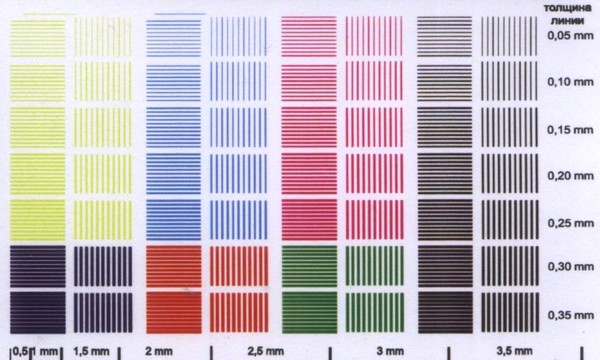 Подобное решение отлично подходит для цветной документации, но распечатать фото на глянце таким образом не выйдет (и решить проблему сменой настроек, как в случае с Canon, тоже).
Подобное решение отлично подходит для цветной документации, но распечатать фото на глянце таким образом не выйдет (и решить проблему сменой настроек, как в случае с Canon, тоже).
Резюме
- Для печати фотографий лучше всего подходят принтеры Epson и Canon с водными чернилами.
- На принтерах Canon Pixma настраивайте тип бумаги, прежде чем печатать (например, модели MG6840, MG5740, TS5040, TS6040, iP7240, MG5540, MX924, MG6440, MG5440, iX6840, MG5640 и прочие).
- Высокоскоростные офисные МФУ от HP и аналогичные Canon Maxify не подходят для печати на фотобумаге.
Узнайте, как решать типичные проблемы принтера HP
Вы можете решить проблемы с вашим принтером HP, если выполните несколько шагов и обратите пристальное внимание на индикаторы диагностики принтера и сообщения об ошибках Windows в диспетчере задач. Если вы установили принтер с компакт-диска из комплекта поставки, у вас должно быть все программное обеспечение для обслуживания.
Вам может потребоваться загрузить последние версии драйверов принтера, если вы обнаружите, что принтер не работает должным образом. Следуйте приведенным ниже советам, чтобы устранить неполадки принтера HP и устранить проблемы с печатью в Windows 7.
Принтер HP не печатает
Может быть несколько причин, по которым ваш принтер не печатает. Одной из возможных причин может быть остановка службы диспетчера очереди печати. Чтобы проверить диспетчер очереди печати принтера, выполните следующие действия:
- Выберите Пуск> Панель управления> Система и безопасность> Администрирование.
- Дважды щелкните «Службы».
- Щелкните правой кнопкой мыши Диспетчер очереди печати принтера и выберите «Свойства».
- Убедитесь, что для диспетчера очереди печати установлено значение «Автоматический запуск» и что он в данный момент запущен.Вы можете выключить его, а затем снова включить — это иногда помогает решить проблемы со спулером.
Вам также следует очистить очередь печати. Очередь может быть заполнена одним заданием печати, которое блокирует все остальное, что находится за ним.
Чтобы очистить очередь печати в Windows 7, нажмите «Пуск», затем щелкните «Устройства и принтеры». Щелкните свой принтер и, если в очереди есть задания, щелкните меню Принтер , а затем щелкните Отменить все документы .Если в очереди все еще есть задания, перезагрузите компьютер и повторите попытку печати.
Индикаторы диагностики принтера HP
В новых принтерах будут индикаторы диагностики. Они будут использовать комбинацию кнопки питания и других светодиодов, которые будут мигать или мигать по-разному, чтобы помочь вам устранить ошибку принтера. Ниже приведены несколько распространенных диагностических индикаторов и проблемы, связанные с ними:
Медленно мигающая кнопка питания — Если на вашем принтере HP медленно мигает кнопка питания, это означает, что он находится в процессе печати задания или выполнения какого-либо типа обслуживание, например выравнивание картриджей.
Кнопка питания загорается и выключается -Если кнопка питания загорается и выключается очень медленно, это просто означает, что принтер находится в спящем режиме. Нажмите кнопку питания, чтобы вывести принтер из спящего режима.
Мигают индикаторы кнопки питания и картриджа — Это означает, что в области каретки произошло серьезное застревание, и его необходимо удалить перед возобновлением печати. Выключите питание и отсоедините принтер, отсоедините кабель USB и откройте принтер, чтобы открыть картриджи. После отключения питания картриджи должны двигаться свободно.Если вы не видите здесь препятствий. Переверните принтер и откройте защитную панель сзади, чтобы проверить, не застряла ли там бумага. Примечание. Некоторые принтеры имеют панель доступа внизу.
Если вы не видите бумагу, попробуйте извлечь и заменить картриджи принтера.
Горят индикаторы картриджей — Это может означать, что вы не используете подлинные картриджи HP или в них заканчиваются чернила.
Индикаторы картриджа медленно мигают — Если мигают черный или цветной индикаторы картриджа, это может означать, что картридж отсутствует или лента с нового картриджа не была удалена перед установкой.
Мигает индикатор WiFi — Если индикатор WiFi мигает, это означает, что принтер ищет беспроводной сигнал.
Все индикаторы принтера быстро мигают — Неустранимая ошибка принтера. Попробуйте выключить принтер. Если это не помогло, попробуйте отключить принтер.
Если ни одно из этих решений не помогло, обязательно посетите веб-сайт HP и найдите свой принтер. Должны быть руководства по устранению неполадок, специфичные для вашей модели. Проблемы с программным обеспечением обычно можно решить, полностью удалив и удалив все ссылки на принтер, а затем переустановив его с помощью текущего программного обеспечения и драйверов с веб-сайта HP.Проблемы с оборудованием могут потребовать поездки в ремонтную мастерскую или замены самого принтера.
Типы принтеров — байтовые записи
«Принтер — это внешнее устройство вывода, которое принимает данные с компьютера и генерирует вывод в виде графики / текста на бумаге».
Есть два типа принтеров.
Ударные принтеры
Ударный принтер соприкасается с бумагой. Обычно он формирует печатное изображение, прижимая красящую ленту к бумаге с помощью молотка или булавок.Ниже приведены несколько примеров ударных принтеров.
Точечно-матричные принтеры
В матричном принтере используются печатающие головки, содержащие от 9 до 24 контактов. Эти булавки создают на бумаге узоры из точек, образующих отдельные символы. 24-контактный точечно-матричный принтер производит больше точек, чем 9-контактный матричный принтер, что обеспечивает гораздо лучшее качество и более четкие символы. Общее правило: чем больше булавок, тем четче буквы на бумаге. Булавки ударяют по ленте по отдельности, поскольку механизм печати перемещается по всей линии печати в обоих направлениях, то есть слева направо, затем справа налево и так далее.Пользователь может произвести цветной вывод на матричном принтере (пользователь заменит черную ленту на ленту с цветными полосами). Точечно-матричные принтеры недороги и обычно печатают со скоростью 100-600 символов в секунду.
Шлейфовые принтеры
Чтобы получить качество печати, присущее пишущим машинкам, можно использовать ударный принтер с колесиком. Его называют ромашковым принтером, потому что механизм печати выглядит как ромашка; в конце каждого «Лепестка» находится полностью сформированный символ, печатающий сплошными линиями.Молоток ударяет «лепесток» с персонажем о ленту, и персонаж печатается на бумаге. Его скорость низкая, обычно 25-55 символов в секунду.
Линейные принтеры
В бизнесе, где печатается огромное количество материалов, принтеры для посимвольной печати работают слишком медленно; следовательно, этим пользователям нужны принтеры, работающие по очереди. Построчные принтеры или построчные принтеры используют специальный механизм, который может печатать всю строку за раз; они обычно могут печатать от 1200 до 6000 строк в минуту.Барабанные, цепные и ленточные принтеры — это принтеры, работающие по очереди.
Барабанный принтер
Барабанный принтер состоит из твердого цилиндрического барабана с выпуклыми полосами на поверхности. Количество позиций печати на барабане равно количеству, доступному на странице. Это число обычно колеблется от 80 до 132 позиций печати. Барабан вращается с большой скоростью. Для каждой возможной позиции печати за бумагой расположен отбойный молоток. Эти молотки ударяют по бумаге вдоль красящей ленты по соответствующему знаку на барабане, когда она проходит.Для печати каждой строки требуется один оборот барабана. Это означает, что все символы в строке не печатаются в одно и то же время, но время, необходимое для печати всей строки, достаточно быстро, чтобы называть их строковыми принтерами. Типичные скорости барабанных принтеров находятся в диапазоне от 300 до 2000 строк в минуту.
Цепные принтеры
Цепной принтер использует цепочку печатных символов, обернутую вокруг двух шкивов. Как и в барабанном принтере, на каждую позицию печати приходится по одному молотку.Схема внутри принтера определяет, когда правильный символ появляется в желаемом месте печати на странице. Затем молоток ударяет по странице, прижимая бумагу к ленте и символу, расположенному в желаемой позиции печати. На странице остается впечатление персонажа. Цепочка продолжает вращаться, пока не будут заполнены все требуемые позиции печати на линии. Затем страница перемещается вверх, чтобы напечатать следующую строку. Скорости цепного принтера
Струйный принтер — Цифровые принтеры изображений Последняя цена, производители и поставщики
Популярные струйные принтеры
Промышленный портативный бесконтактный струйный принтер для крупных символов, модель IJP — M3S-MAX — 50 мм1 рупий.49 Лакх
Передовые промышленные микросистемы Принтер высокого разрешения с 32-канальной головкойрупий 4,50 лакха
KGK Jet India Private Limited Автоматический струйный принтер1 рупий.90 лакх
Porous Print-Pack Private Limited PIXMA E4704644 рупий
Профессиональные маркетинговые услуги Струйный принтер Videojet1 рупий.25 лакх
Print- World Corporation Портативный ручной струйный принтер от 1 мм до 25 мм40000 рупий
Oscorp Technology Портативный струйный принтер Printjet60 000 рупий
ТОО Print Jet Solutions Ручной струйный принтер (TIJ)25000 рупий
J D Enterprise & Services . Можно попробовать заменить их оба на другие аналогичные. Если таких нет под рукой, то убедитесь, что на аппарат подается питание (об этом могут сигнализировать лампочки на корпусе) и принтер виден на ПК в разделе с устройствами. Еще можно отсоединить каждый провод и снова подключить.
Можно попробовать заменить их оба на другие аналогичные. Если таких нет под рукой, то убедитесь, что на аппарат подается питание (об этом могут сигнализировать лампочки на корпусе) и принтер виден на ПК в разделе с устройствами. Еще можно отсоединить каждый провод и снова подключить. В чернильницы должны быть заполнены более чем наполовину. А также картриджи должны быть правильно установлены и чистыми без остатков засохшей краски. О низком количестве краски также могут сообщать специальные индикаторы на панели принтера. Причем для черного и цветного картриджей они разные.
В чернильницы должны быть заполнены более чем наполовину. А также картриджи должны быть правильно установлены и чистыми без остатков засохшей краски. О низком количестве краски также могут сообщать специальные индикаторы на панели принтера. Причем для черного и цветного картриджей они разные.
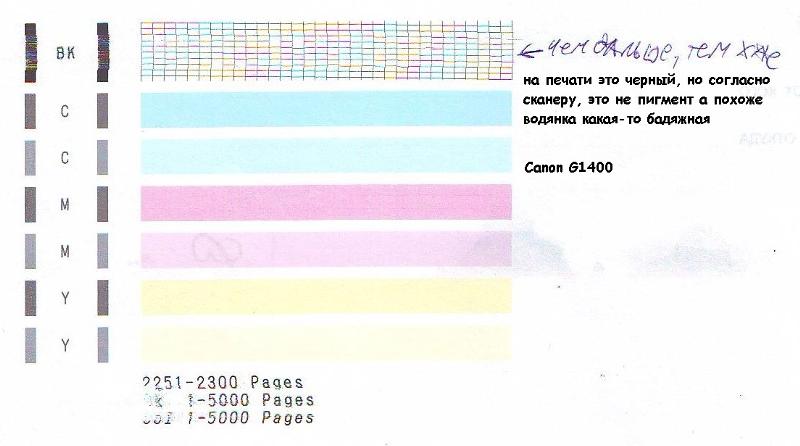 Найдите несколько салфеток белого цвета, прижмите дно чернильницы к салфетке с незначительным усилием. Вы должны увидеть четкий след черного или цветных синего, розового, желтого оттенков. Если отпечаток неровный с пробелами или его вовсе едва видно, то можно утверждать о загрязнении проходов для краски или наличии воздуха в картридже.
Найдите несколько салфеток белого цвета, прижмите дно чернильницы к салфетке с незначительным усилием. Вы должны увидеть четкий след черного или цветных синего, розового, желтого оттенков. Если отпечаток неровный с пробелами или его вовсе едва видно, то можно утверждать о загрязнении проходов для краски или наличии воздуха в картридже. Казалось бы, все они одинаковые, но это совсем не так. Очень тщательно подбирайте краски, чтобы потом не пришлось делать полную промывку картриджей, а то и вовсе всей системы и принтера.
Казалось бы, все они одинаковые, но это совсем не так. Очень тщательно подбирайте краски, чтобы потом не пришлось делать полную промывку картриджей, а то и вовсе всей системы и принтера. Нужная полная замена на аналогичный продукт. Но вот возобновить качество контакта еще можно. Для этого используйте обычную канцелярскую резинку. Тщательно вытрите ею загрязненность на поверхности микросхемы.
Нужная полная замена на аналогичный продукт. Но вот возобновить качество контакта еще можно. Для этого используйте обычную канцелярскую резинку. Тщательно вытрите ею загрязненность на поверхности микросхемы. Чтобы они не засорили и не навредили печатающему устройству, они собираются в специальной прокладке. Если принтер используется давно и интенсивно, то со временем «памперс» набирает максимально возможное количество остатков краски. Его нужно почистить или заменить на новый.
Чтобы они не засорили и не навредили печатающему устройству, они собираются в специальной прокладке. Если принтер используется давно и интенсивно, то со временем «памперс» набирает максимально возможное количество остатков краски. Его нужно почистить или заменить на новый.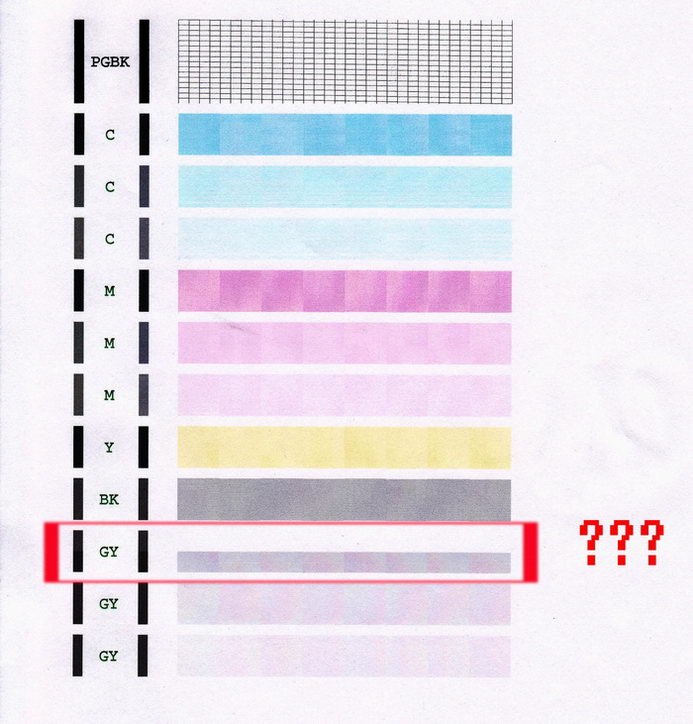 Для устранения проблемы в меню «Принтер» выбираете опцию «Очистить очередь печати», а после удаления всех заданий повторяете распечатку заново. поможет перезагрузка компьютера, но такой способ не сработает, если у принтера есть собственная память.
Для устранения проблемы в меню «Принтер» выбираете опцию «Очистить очередь печати», а после удаления всех заданий повторяете распечатку заново. поможет перезагрузка компьютера, но такой способ не сработает, если у принтера есть собственная память.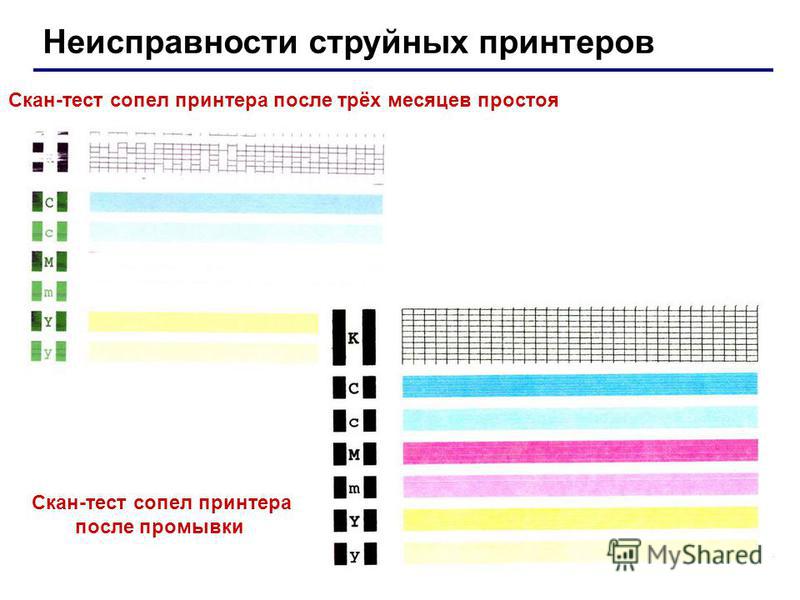
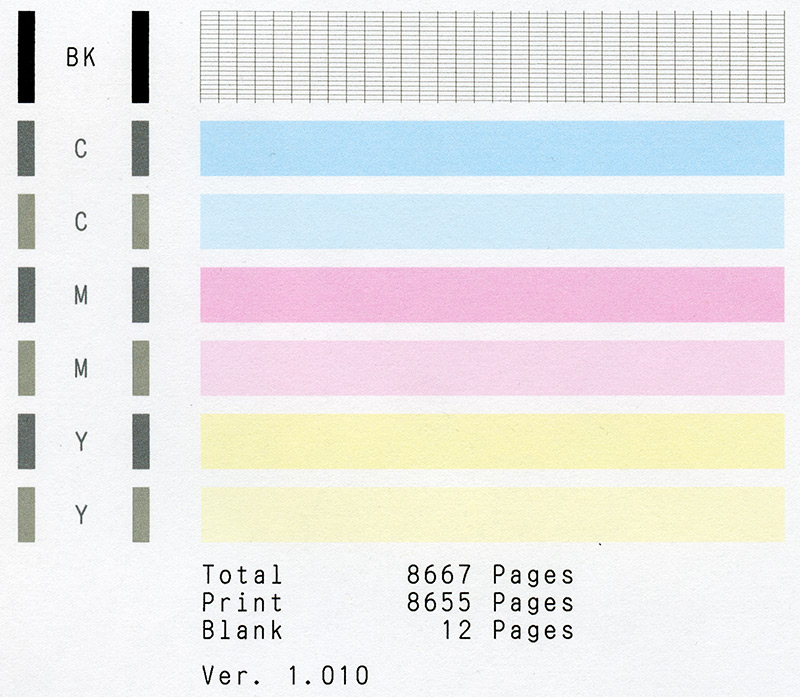

 В случае ухудшения качества контакта можно очистить поверхность чипа обычной канцелярской резинкой. В некоторых расходниках производителем предусмотрена необходимость регулярной замены микросхем вне зависимости от состояния.
В случае ухудшения качества контакта можно очистить поверхность чипа обычной канцелярской резинкой. В некоторых расходниках производителем предусмотрена необходимость регулярной замены микросхем вне зависимости от состояния.


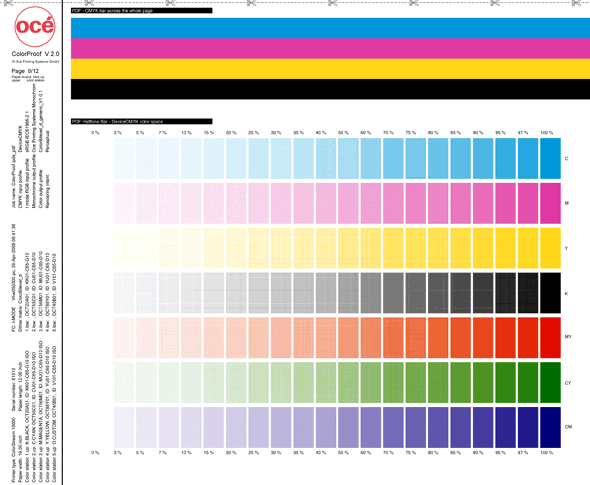

 По данной схеме работают бытовые устройства премиум-сегмента, некоторые фотопринтеры и большинство широкоформатных устройств.
По данной схеме работают бытовые устройства премиум-сегмента, некоторые фотопринтеры и большинство широкоформатных устройств. Нужно залить в ПЗК сервисную жидкость вместо оригинальных чернил, после чего запустить в принтере несколько этапов системной прочистки.
Нужно залить в ПЗК сервисную жидкость вместо оригинальных чернил, после чего запустить в принтере несколько этапов системной прочистки. Вставляем шприц в сопло картриджа и тянем поршень на себя. Несколько попыток с определённой вероятностью восстановят ток чернил.
Вставляем шприц в сопло картриджа и тянем поршень на себя. Несколько попыток с определённой вероятностью восстановят ток чернил.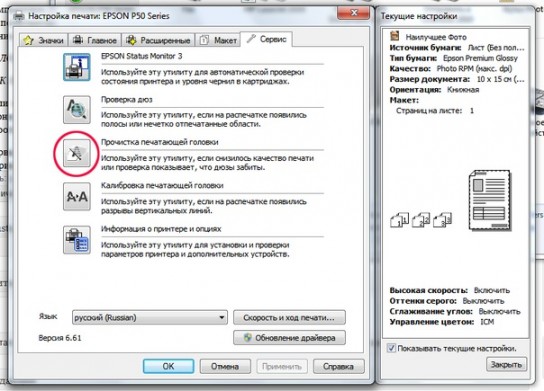

Ваш комментарий будет первым